Matplotlib中绘制多条线:全面指南与实用技巧
参考:Plot Multiple lines in Matplotlib
Matplotlib是Python中最流行的数据可视化库之一,它提供了强大而灵活的工具来创建各种类型的图表。在数据分析和科学研究中,我们经常需要在同一个图表上绘制多条线,以比较不同数据集或展示多个变量之间的关系。本文将深入探讨如何使用Matplotlib绘制多条线,涵盖从基础到高级的各种技巧和方法。
1. 基础多线图绘制
要在Matplotlib中绘制多条线,最简单的方法是多次调用plt.plot()函数。每次调用都会在图表上添加一条新的线。
import matplotlib.pyplot as plt
import numpy as np
x = np.linspace(0, 10, 100)
y1 = np.sin(x)
y2 = np.cos(x)
plt.plot(x, y1, label='sin(x)')
plt.plot(x, y2, label='cos(x)')
plt.title('Multiple Lines Plot - how2matplotlib.com')
plt.xlabel('x')
plt.ylabel('y')
plt.legend()
plt.show()
Output:
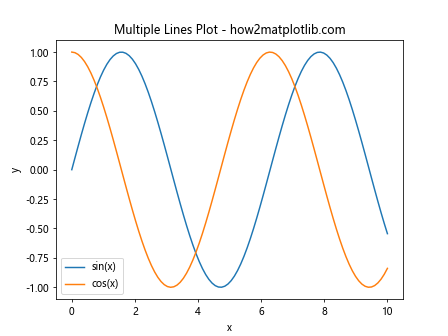
在这个例子中,我们首先创建了x轴的数据点,然后计算了两个不同的y值(正弦和余弦函数)。通过两次调用plt.plot(),我们在同一个图表上绘制了两条线。label参数用于为每条线添加标签,这些标签将在图例中显示。
2. 自定义线条样式
Matplotlib提供了丰富的选项来自定义线条的外观,包括颜色、线型、线宽等。
import matplotlib.pyplot as plt
import numpy as np
x = np.linspace(0, 5, 100)
y1 = x
y2 = x**2
y3 = x**3
plt.plot(x, y1, 'r-', label='Linear - how2matplotlib.com')
plt.plot(x, y2, 'b--', label='Quadratic - how2matplotlib.com')
plt.plot(x, y3, 'g:', linewidth=3, label='Cubic - how2matplotlib.com')
plt.title('Custom Line Styles')
plt.xlabel('x')
plt.ylabel('y')
plt.legend()
plt.show()
Output:
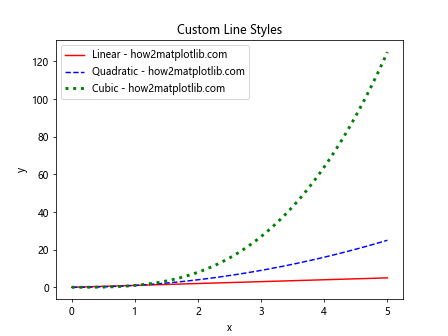
在这个例子中,我们使用了不同的颜色和线型来区分三条线。’r-‘表示红色实线,’b–‘表示蓝色虚线,’g:’表示绿色点线。我们还为第三条线设置了更粗的线宽。
3. 使用循环绘制多条线
当需要绘制大量线条时,使用循环可以使代码更简洁和可维护。
import matplotlib.pyplot as plt
import numpy as np
x = np.linspace(0, 2*np.pi, 100)
for i in range(1, 5):
plt.plot(x, np.sin(i*x), label=f'sin({i}x) - how2matplotlib.com')
plt.title('Multiple Sine Waves')
plt.xlabel('x')
plt.ylabel('y')
plt.legend()
plt.show()
Output:
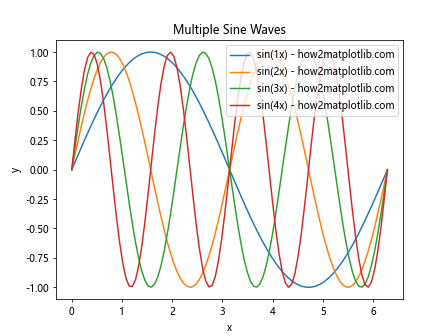
这个例子展示了如何使用循环绘制多条正弦波。我们通过改变正弦函数的频率来生成不同的曲线。
4. 使用数组操作绘制多条线
利用NumPy的数组操作,我们可以更高效地生成和绘制多条线。
import matplotlib.pyplot as plt
import numpy as np
x = np.linspace(0, 10, 100)
y = np.vstack([np.sin(x + i*np.pi/4) for i in range(4)])
for i, yi in enumerate(y):
plt.plot(x, yi, label=f'Line {i+1} - how2matplotlib.com')
plt.title('Multiple Lines with Array Operations')
plt.xlabel('x')
plt.ylabel('y')
plt.legend()
plt.show()
Output:
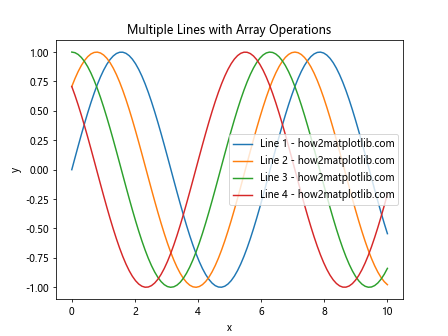
在这个例子中,我们使用NumPy的vstack函数创建了一个包含多条正弦曲线的2D数组。然后,我们使用enumerate函数遍历这个数组,绘制每条线。
5. 使用不同的坐标轴
有时,我们需要在同一图表上绘制具有不同数量级的数据。这时,使用双坐标轴可以更清晰地展示数据。
import matplotlib.pyplot as plt
import numpy as np
x = np.linspace(0, 10, 100)
y1 = np.sin(x)
y2 = np.exp(x)
fig, ax1 = plt.subplots()
ax1.set_xlabel('x')
ax1.set_ylabel('sin(x)', color='tab:blue')
ax1.plot(x, y1, color='tab:blue', label='sin(x) - how2matplotlib.com')
ax1.tick_params(axis='y', labelcolor='tab:blue')
ax2 = ax1.twinx()
ax2.set_ylabel('exp(x)', color='tab:orange')
ax2.plot(x, y2, color='tab:orange', label='exp(x) - how2matplotlib.com')
ax2.tick_params(axis='y', labelcolor='tab:orange')
fig.tight_layout()
plt.title('Dual Axis Plot')
plt.show()
Output:
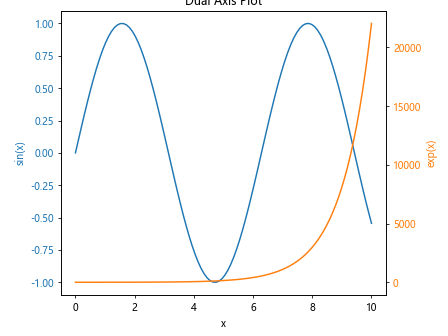
这个例子展示了如何创建具有两个y轴的图表。左侧的y轴用于正弦函数,右侧的y轴用于指数函数。这种方法允许我们在同一图表上比较不同数量级的数据。
6. 使用子图
当需要在一个图形中展示多个相关但独立的图表时,子图是一个很好的选择。
import matplotlib.pyplot as plt
import numpy as np
x = np.linspace(0, 2*np.pi, 100)
fig, (ax1, ax2) = plt.subplots(1, 2, figsize=(12, 4))
ax1.plot(x, np.sin(x), label='sin(x) - how2matplotlib.com')
ax1.plot(x, np.cos(x), label='cos(x) - how2matplotlib.com')
ax1.set_title('Trigonometric Functions')
ax1.legend()
ax2.plot(x, np.exp(x), label='exp(x) - how2matplotlib.com')
ax2.plot(x, np.log(x), label='log(x) - how2matplotlib.com')
ax2.set_title('Exponential and Logarithmic Functions')
ax2.legend()
plt.tight_layout()
plt.show()
Output:
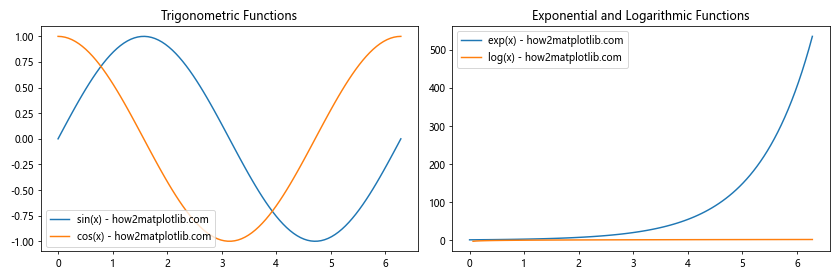
这个例子创建了一个包含两个子图的图形。左侧子图显示三角函数,右侧子图显示指数和对数函数。
7. 使用不同的标记
除了线型,我们还可以使用不同的标记来区分多条线。
import matplotlib.pyplot as plt
import numpy as np
x = np.linspace(0, 10, 10)
y1 = x + 1
y2 = x + 2
y3 = x + 3
plt.plot(x, y1, 'ro-', label='Line 1 - how2matplotlib.com')
plt.plot(x, y2, 'bs--', label='Line 2 - how2matplotlib.com')
plt.plot(x, y3, 'g^:', label='Line 3 - how2matplotlib.com')
plt.title('Lines with Different Markers')
plt.xlabel('x')
plt.ylabel('y')
plt.legend()
plt.show()
Output:
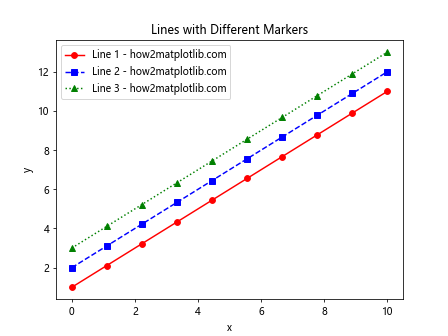
在这个例子中,我们使用了不同的颜色、线型和标记组合来区分三条线。’ro-‘表示红色圆点实线,’bs–‘表示蓝色方块虚线,’g^:’表示绿色三角形点线。
8. 使用填充区域
有时,我们可能想要强调两条线之间的区域。这可以通过填充来实现。
import matplotlib.pyplot as plt
import numpy as np
x = np.linspace(0, 10, 100)
y1 = np.sin(x)
y2 = np.sin(x) + 0.5
plt.plot(x, y1, label='Lower bound - how2matplotlib.com')
plt.plot(x, y2, label='Upper bound - how2matplotlib.com')
plt.fill_between(x, y1, y2, alpha=0.3)
plt.title('Filled Area Between Lines')
plt.xlabel('x')
plt.ylabel('y')
plt.legend()
plt.show()
Output:
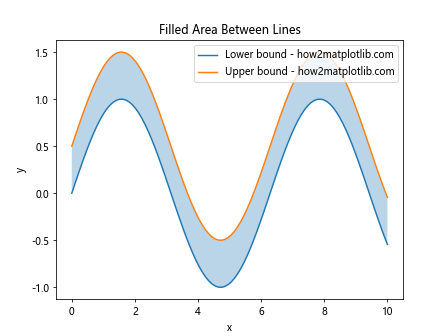
这个例子展示了如何使用fill_between函数来填充两条线之间的区域。alpha参数用于设置填充区域的透明度。
9. 使用步进图
对于某些类型的数据,使用步进图而不是连续的线可能更合适。
import matplotlib.pyplot as plt
import numpy as np
x = np.arange(0, 10)
y1 = np.random.randint(0, 10, 10)
y2 = np.random.randint(0, 10, 10)
plt.step(x, y1, label='Step 1 - how2matplotlib.com', where='pre')
plt.step(x, y2, label='Step 2 - how2matplotlib.com', where='post')
plt.title('Step Plots')
plt.xlabel('x')
plt.ylabel('y')
plt.legend()
plt.show()
Output:
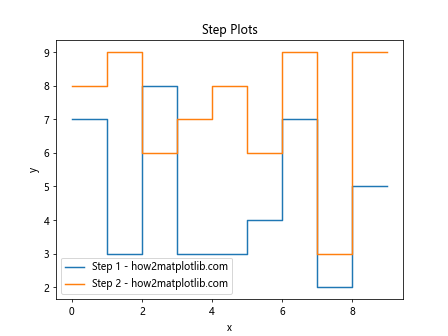
这个例子展示了如何创建步进图。where参数决定了步进的位置:’pre’表示在每个x值之前变化,’post’表示在每个x值之后变化。
10. 使用误差线
当我们需要显示数据的不确定性时,可以使用误差线。
import matplotlib.pyplot as plt
import numpy as np
x = np.linspace(0, 10, 50)
y1 = np.sin(x)
y2 = np.cos(x)
error1 = np.random.normal(0, 0.1, len(x))
error2 = np.random.normal(0, 0.1, len(x))
plt.errorbar(x, y1, yerr=error1, label='sin(x) - how2matplotlib.com', capsize=5)
plt.errorbar(x, y2, yerr=error2, label='cos(x) - how2matplotlib.com', capsize=5)
plt.title('Error Bars')
plt.xlabel('x')
plt.ylabel('y')
plt.legend()
plt.show()
这个例子展示了如何为两条线添加误差线。yerr参数指定了y方向的误差值,capsize参数设置了误差线末端横线的长度。
11. 使用颜色映射
当绘制大量线条时,使用颜色映射可以帮助区分不同的线。
import matplotlib.pyplot as plt
import numpy as np
x = np.linspace(0, 10, 100)
for i in range(20):
y = np.sin(x + i*np.pi/10)
plt.plot(x, y, color=plt.cm.viridis(i/20), label=f'Line {i+1} - how2matplotlib.com')
plt.title('Multiple Lines with Colormap')
plt.xlabel('x')
plt.ylabel('y')
plt.legend(bbox_to_anchor=(1.05, 1), loc='upper left')
plt.tight_layout()
plt.show()
Output:
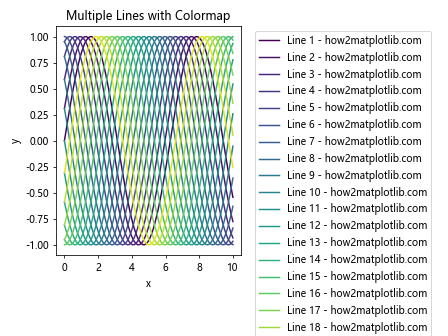
在这个例子中,我们使用viridis颜色映射为20条线分配不同的颜色。bbox_to_anchor和loc参数用于将图例放置在图表的右侧。
12. 使用不同的线宽
调整线宽可以强调某些线或创建视觉层次。
import matplotlib.pyplot as plt
import numpy as np
x = np.linspace(0, 10, 100)
for i in range(1, 6):
plt.plot(x, np.sin(i*x), linewidth=i, label=f'sin({i}x) - how2matplotlib.com')
plt.title('Lines with Different Widths')
plt.xlabel('x')
plt.ylabel('y')
plt.legend()
plt.show()
Output:
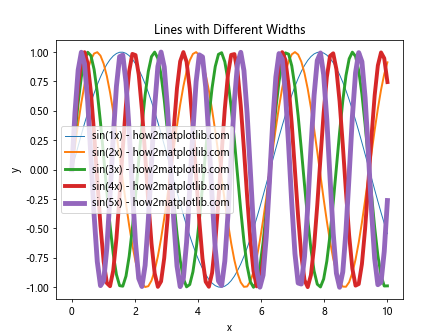
这个例子展示了如何使用不同的线宽来区分多条线。线宽随着i的增加而增加,使得高频率的正弦波更容易识别。
13. 使用虚线样式
Matplotlib提供了多种虚线样式,可以用来进一步区分不同的线。
import matplotlib.pyplot as plt
import numpy as np
x = np.linspace(0, 10, 100)
line_styles = ['-', '--', '-.', ':']
for i, style in enumerate(line_styles):
plt.plot(x, np.sin(x + i*np.pi/4), linestyle=style, label=f'Style {style} - how2matplotlib.com')
plt.title('Different Line Styles')
plt.xlabel('x')
plt.ylabel('y')
plt.legend()
plt.show()
Output:
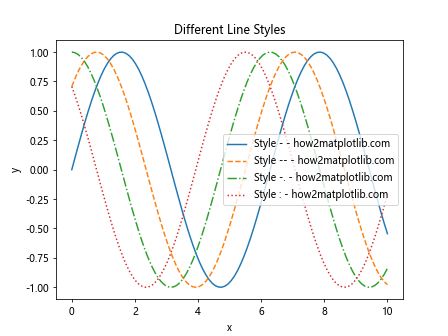
这个例子展示了Matplotlib中的四种基本线型:实线、虚线、点划线和点线。
14. 使用阴影效果
添加阴影可以增加图表的深度感和视觉吸引力。
import matplotlib.pyplot as plt
import numpy as np
x = np.linspace(0, 10, 100)
y1 = np.sin(x)
y2 = np.cos(x)
fig, ax = plt.subplots()
line1 = ax.plot(x, y1, label='sin(x) - how2matplotlib.com')[0]
line2 = ax.plot(x, y2, label='cos(x) - how2matplotlib.com')[0]
ax.set_title('Lines with Shadows')
ax.set_xlabel('x')
ax.set_ylabel('y')
ax.legend()
plt.gca().add_artist(plt.Circle((0, 0), 0.1, fc='lightgray', ec='none'))
line1.set_path_effects([plt.patheffects.SimpleLineShadow(), plt.patheffects.Normal()])
line2.set_path_effects([plt.patheffects.SimpleLineShadow(), plt.patheffects.Normal()])
plt.show()
这个例子展示了如何为线条添加阴影效果。我们使用set_path_effects方法来应用阴影效果,这会使线条看起来像是悬浮在图表上。
15. 使用渐变色线条
我们可以创建沿线条长度变化颜色的线,这对于表示某种变化趋势特别有用。
import matplotlib.pyplot as plt
import numpy as np
from matplotlib.collections import LineCollection
x = np.linspace(0, 10, 100)
y = np.sin(x)
points = np.array([x, y]).T.reshape(-1, 1, 2)
segments = np.concatenate([points[:-1], points[1:]], axis=1)
fig, ax = plt.subplots()
norm = plt.Normalize(y.min(), y.max())
lc = LineCollection(segments, cmap='viridis', norm=norm)
lc.set_array(y)
lc.set_linewidth(2)
line = ax.add_collection(lc)
fig.colorbar(line, ax=ax)
ax.set_xlim(x.min(), x.max())
ax.set_ylim(y.min(), y.max())
plt.title('Gradient Color Line - how2matplotlib.com')
plt.show()
Output:
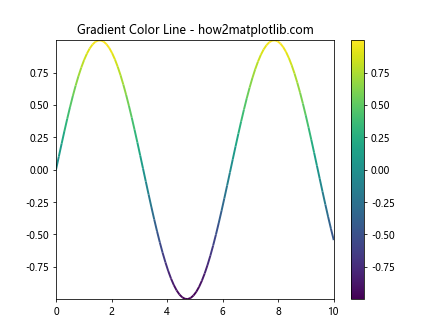
这个例子创建了一条颜色随y值变化的线。我们使用LineCollection来实现这个效果,并添加了一个颜色条来显示颜色与y值的对应关系。
16. 使用动画效果
虽然静态图表很有用,但有时动画可以更好地展示数据的变化趋势。
import matplotlib.pyplot as plt
import numpy as np
from matplotlib.animation import FuncAnimation
fig, ax = plt.subplots()
x = np.linspace(0, 2*np.pi, 100)
line, = ax.plot(x, np.sin(x))
def animate(i):
line.set_ydata(np.sin(x + i/10))
return line,
ani = FuncAnimation(fig, animate, frames=100, interval=50, blit=True)
plt.title('Animated Sine Wave - how2matplotlib.com')
plt.show()
Output:
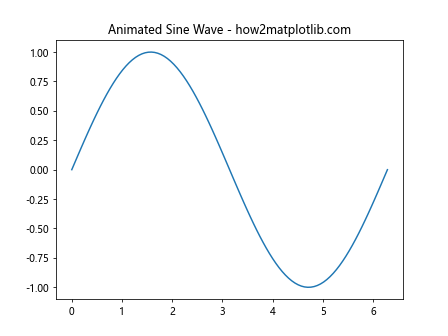
这个例子创建了一个简单的正弦波动画。FuncAnimation函数用于创建动画,它重复调用animate函数来更新线条的y值。
17. 使用3D线图
Matplotlib也支持3D图表,这对于可视化三维数据非常有用。
import matplotlib.pyplot as plt
import numpy as np
fig = plt.figure()
ax = fig.add_subplot(111, projection='3d')
t = np.linspace(0, 10, 100)
x = np.sin(t)
y = np.cos(t)
z = t
ax.plot(x, y, z, label='3D curve - how2matplotlib.com')
ax.set_xlabel('X axis')
ax.set_ylabel('Y axis')
ax.set_zlabel('Z axis')
ax.legend()
plt.title('3D Line Plot')
plt.show()
Output:
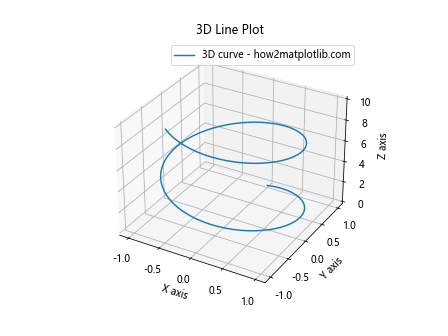
这个例子展示了如何创建一个3D线图。我们使用add_subplot函数并设置projection='3d'来创建3D坐标系。
18. 使用极坐标系
对于某些类型的数据,极坐标系可能比笛卡尔坐标系更合适。
import matplotlib.pyplot as plt
import numpy as np
r = np.arange(0, 2, 0.01)
theta1 = 2 * np.pi * r
theta2 = 4 * np.pi * r
theta3 = 6 * np.pi * r
fig, ax = plt.subplots(subplot_kw={'projection': 'polar'})
ax.plot(theta1, r, label='Spiral 1 - how2matplotlib.com')
ax.plot(theta2, r, label='Spiral 2 - how2matplotlib.com')
ax.plot(theta3, r, label='Spiral 3 - how2matplotlib.com')
ax.set_rmax(2)
ax.legend()
plt.title('Polar Coordinate Plot')
plt.show()
Output:
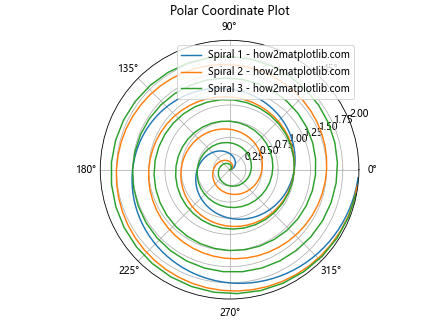
这个例子展示了如何在极坐标系中绘制多条螺旋线。我们使用subplot_kw={'projection': 'polar'}来创建极坐标系。
19. 使用对数刻度
当数据跨越多个数量级时,对数刻度可能更适合展示数据。
import matplotlib.pyplot as plt
import numpy as np
x = np.logspace(0, 5, 100)
y1 = x
y2 = x**2
y3 = x**3
plt.loglog(x, y1, label='y = x - how2matplotlib.com')
plt.loglog(x, y2, label='y = x^2 - how2matplotlib.com')
plt.loglog(x, y3, label='y = x^3 - how2matplotlib.com')
plt.title('Log-Log Plot')
plt.xlabel('x')
plt.ylabel('y')
plt.legend()
plt.grid(True)
plt.show()
Output:
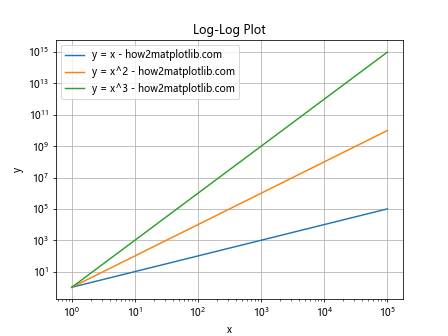
这个例子使用loglog函数在双对数坐标系中绘制多条线。这对于展示幂律关系特别有用。
20. 使用自定义样式
Matplotlib允许我们创建自定义样式,以便在多个图表中保持一致的外观。
import matplotlib.pyplot as plt
import numpy as np
plt.style.use('seaborn')
x = np.linspace(0, 10, 100)
y1 = np.sin(x)
y2 = np.cos(x)
y3 = np.tan(x)
plt.plot(x, y1, label='sin(x) - how2matplotlib.com')
plt.plot(x, y2, label='cos(x) - how2matplotlib.com')
plt.plot(x, y3, label='tan(x) - how2matplotlib.com')
plt.title('Custom Style Plot')
plt.xlabel('x')
plt.ylabel('y')
plt.legend()
plt.show()
这个例子使用了’seaborn’样式,这是Matplotlib内置的一种样式。你也可以创建自己的样式文件来定制图表的外观。
总结起来,Matplotlib提供了丰富的工具和选项来绘制多条线,从简单的多线图到复杂的3D图表和动画。通过合理使用这些功能,我们可以创建既信息丰富又视觉吸引的图表,有效地传达数据中的信息和洞见。无论是进行数据分析、科学研究还是商业报告,掌握这些技巧都将大大提升你的数据可视化能力。
 极客教程
极客教程